Así puedes conectarte a un servidor FTP sin usar programas en Windows
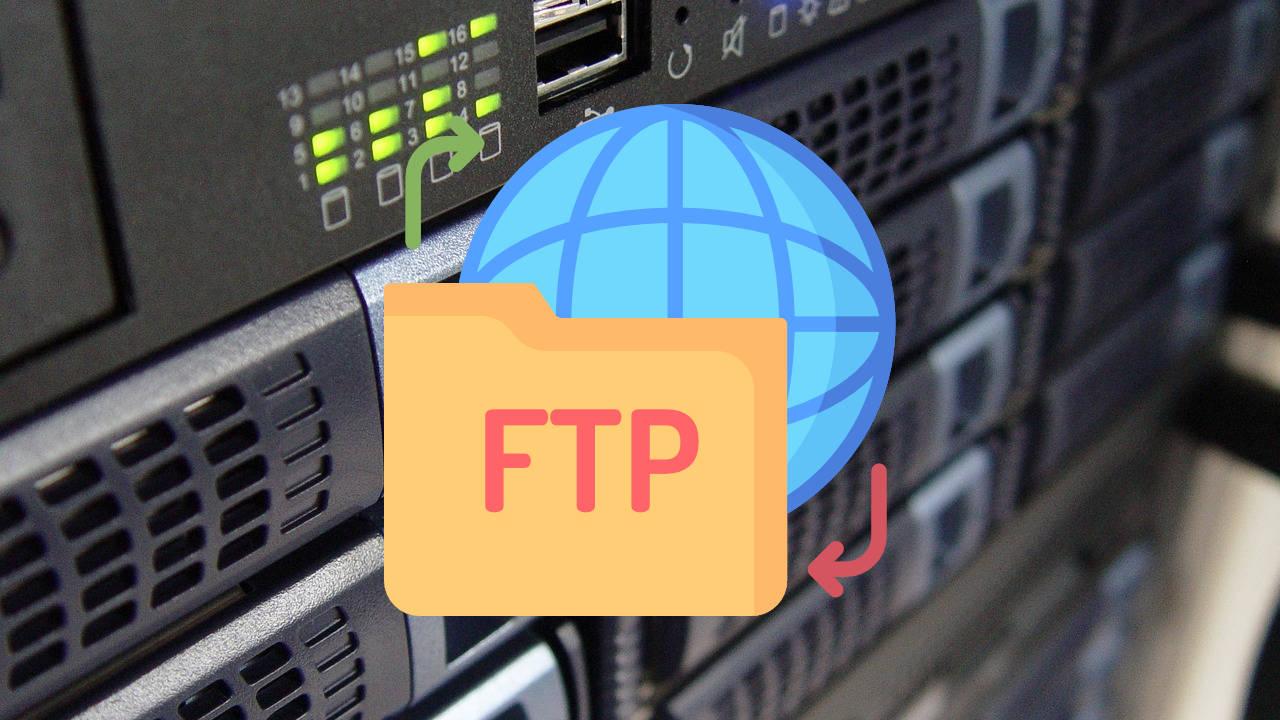
Uno de los protocolos más utilizados para descargar archivos a través de Internet es FTP. Usar este protocolo es una manera muy sencilla de compartir nuestros archivos y también de tener acceso a ellos desde cualquier lugar. Gracias a la utilización del protocolo «File Transfer Protocol» podemos compartir archivos independientemente de que nuestro sistema operativo sea Windows, Linux, MacOS e incluso también funciona en Android e iOS. Uno de sus aspectos más positivos, es que no necesitamos la realización de complejas configuraciones para que funcione. En este tutorial vamos a explicar cómo conectar a un servidor FTP local o remoto, sin utilizar ningún programa ni software de terceros, tan solo utilizaremos las propias herramientas que trae Windows.
Lo primero que tienes que hacera es conocer un poco el protocolo FTP y para qué podemos usarlo. De esta forma, te será más fácil comprender el proceso para conectarte a un servidor en tu ordenador. También vas a ver qué requisitos son necesarios cumplir para poder acceder a un servidor FTP, y cómo no podía ser de otra manera, cómo ha evolucionado su uso en Windows. Además, verás cuál es la alternativa que puedes utilizar para conectarte a un servidor FTP sin usar software extra, ya que se pueden utilizar únicamente las herramientas que te ofrece tu propio equipo.
Qué es el protocolo FTP y para qué sirve
El Protocolo de transferencia de archivos que viene del inglés File Transfer Protocol o FTP podemos definirlo como un protocolo de red para la transferencia de archivos entre sistemas conectados a una red TCP y que está basado en un modelo cliente-servidor. Esto significa que tendremos un servidor que prestará servicios a todos los clientes, y tendremos a uno o varios clientes que se pueden conectar simultáneamente a este servidor FTP para la descarga o subida de archivos y carpetas.
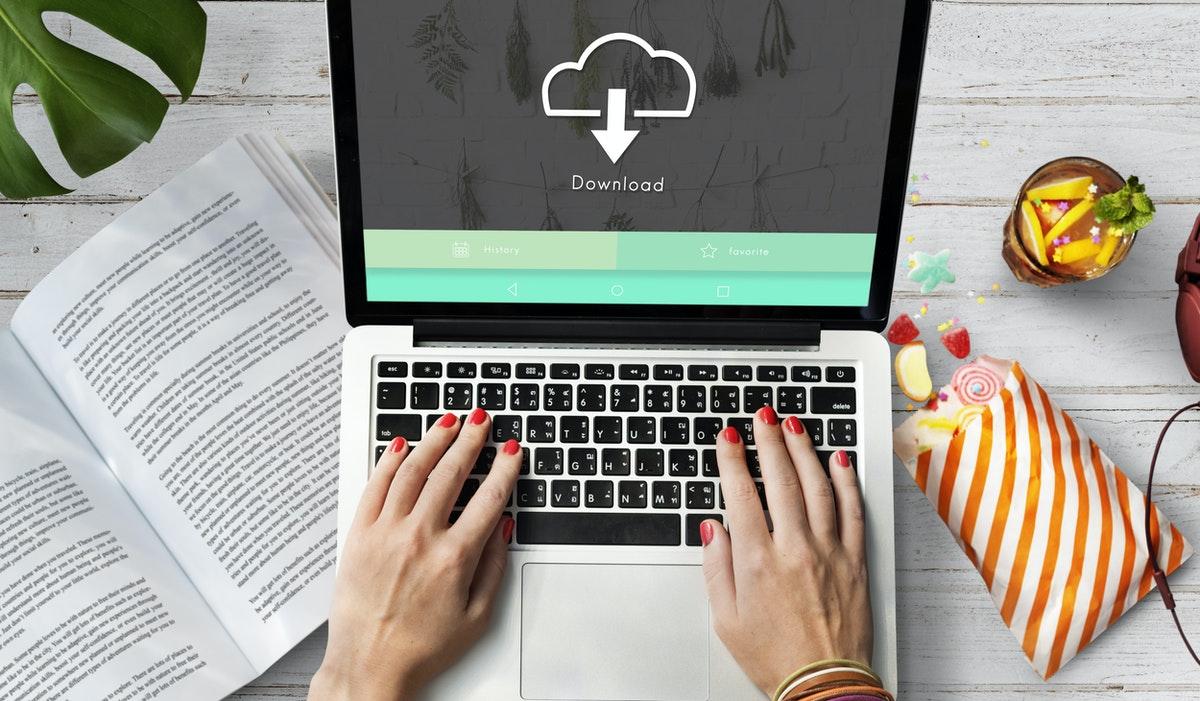
La finalidad de montar un servidor FTP, es que los equipos clientes puedan conectarse para intercambiar archivos, ya sea de forma insegura (si usamos FTP) como también de forma segura (si utilizamos el protocolo FTPES). El protocolo FTP es ampliamente utilizado y es compatible con todos los sistemas operativos, sin embargo, en los últimos tiempos los navegadores web han dejado de dar soporte a este protocolo.
Por lo tanto, hay que tener en cuenta que este tipo de servidor busca dar solución a aquellos usuarios que quieran gestionar grandes vólumenes de archivo. De ahí que sea una de las opciones más utilizadas en el momento en el que se quieren gestioanr las transferencias de archivos, ya que permite de una manera muy básica subirlos, entre otras muchas acciones.
Los puertos que habitualmente se utilizan en un servidor FTP son los puertos 20 para datos y 21 de control, esto en modo activo, sin embargo, para no tener problemas con el NAT, generalmente se usa el puerto 21 para control y un puerto del rango de 60000-65000 para los puertos pasivos o FTP PASV. Un inconveniente que presenta el protocolo FTP es que no está pensado para ofrecer seguridad, la razón es que el proceso de autenticación y de intercambio de información con el servidor se realiza en texto plano, sin ningún tipo de cifrado. Así, un posible ciberdelincuente podría llegar a capturar el tráfico, acceder al servidor e incluso hacerse con esos archivos enviados.
Generalmente los servidores FTP no suelen tenerse en los ordenadores personales porque, por ejemplo, al apagarlo ya no tendríamos acceso a él. Uno de los usos más comunes suele ser para el alojamiento web, como copia de seguridad de los archivos importantes de una empresa, para acceder a los archivos y carpetas de un servidor NAS y otros usuarios muy habituales. También hay que destacar que, en los últimos años, los routers domésticos debido a la mejora de su CPU y memoria RAM permiten crear un servidor FTP para acceder localmente y remotamente a sus recursos.
Qué es SFTP
SFTP es la abreviatura de SSH File Transfer Protocol, pero también es conocido como Secure File Transfer Protocol. Sus funciones son muy similares a las del servidor FTP que conocemos, pero en el caso de SFTP, realiza las transferencias de los archivos por SSH. Esto hace que la forma de transmitir estos datos entre el cliente y el servidor, se haga de forma diferente.
Un resumen que podemos aplicar, es que SFTP es un canal más seguro para el envío de los datos, ya que con este la conexión siempre estará asegurada, realizando un encriptado de los datos. Por lo cual los factores externos con fines maliciosos, no podrán leer el contenido en caso de ataque.
SFTP utiliza un único canal, el cual nos permite autenticar al cliente con un nombre de usuario y contraseña, o en su defecto, con las claves criptográficas SSH. Las cuales son un protocolo de encriptado, que ofrece un acceso seguro a un equipo concreto, en este caso, un servidor o un cliente, dando uso de redes «no seguras».
Otras versiones
FTPS es otro término que nos podemos encontrar si hablamos de este tipo de servicios. En este caso, estamos ante algo muy parecido a SFTP. En este caso los archivos se encriptan con SSL/TLS, la cual proporciona alguna entidad de certificación. Este a su vez, puede ser de dos tipos:
- Explícito: Es el más utilizado actualmente, donde se realiza una conexión sin cifrar, pero previamente al envío de los datos se realiza una negociación TLS, la cual cifra la conexión.
- Implícito: Este ha caído en desuso, ya que no está disponible actualmente. En él, la negociación se realizaba antes de que se enviará cualquier dato.
En estos casos, siempre es recomendable utilizar las versiones que brinden más seguridad en el envío de los datos, por lo cual lo más recomendable es utilizar las versiones seguras de FTP. Para ello podemos dar uso de muchos servicios diferentes, o directamente, montarlo en un sistema Windows, como vamos a ver a continuación.
Ventajas de un servidor FTP
Lo primero que nos vamos a encontrar, es que la velocidad de conexión es rápida con el servidor, lo cual nos puede ahorrar mucho tiempo y configuración. Lo que lo hace un protocolo ideal para subir archivos en mayor o menor cantidad, dependiendo de lo que el usuario necesite. Y lo puede hacer en muchas plataformas diferentes, pues es compatible con los Sistemas Operativos más famosos como Windows, Linux o Mac.
Esto último, hace que sea muy sencillo de usar, pues el usuario no tiene por qué conocer comandos, si no que pueden usar una interfaz gráfica para la transferencia de archivos, y para ellos es posible usar métodos de seguridad como TLS SSL, lo cual aumenta mucho la seguridad encriptando el contenido. Siempre y cuando se decida dar uso de este tipo de protocolos de seguridad.
En general este tipo de servidor cuenta con grandes ventajas de cara al usuario, y estas son solo algunas de las que más agrada conocer.
Desventajas de un servidor FTP
Pero a la hora de crear este tipo de servicio, debemos tener en cuenta que tiene sus desventajas. En cuestiones de seguridad nos encontramos el primer inconveniente, pues puede que las conexiones con usuario y contraseña, así como la transferencia de archivos, no estén encriptados, lo más normal es que sí lo estén, pero puede darse el caso contrario. Por otro lado, podemos contar con más métodos de seguridad.
Tampoco estamos ante un servicio con gran automatización con respecto a algunos procesos, como sí podría tener si nos conectamos desde un servidor SSH. Esto puede deberse a que se trata de un protocolo relativamente antiguo que, si bien ha recibido actualizaciones, no se adapta a los estándares más modernos en su totalidad.
Seguridad en servidores FTP
La privacidad y la seguridad es algo muy demandado en la actualidad y las empresas están obligadas a establecer estándares muy exigentes para salvaguardar los datos de los usuarios, castigados con cuantiosas multas y otras penalizaciones. Los FTP no están excluidos de esto. Antiguamente estos realizaban la comunicación en abierto lo cual era muy vulnerable ante posibles intercepciones de la conexión.
Desde hace tiempo, los servidores FTP utilizan un cifrado para realizar la comunicación, la cual también la podemos encontrar en los sitios web que se consideran seguros. Esto permite cifrar los archivos y los comandos, lo cual es muy importante para que esta no quede comprometida en el proceso de traslado entre el equipo y el servidor. En todo caso, siempre es bueno revisar que se utilizan servicios con estos cifrados, de forma que no tengamos que preocuparnos de nada.
En todo caso, siempre podemos aplicar algunos consejos, que harán de estas comunicaciones unos procesos más seguros.
- Deshabilitar FTP estándar: Utilizar versiones antiguas de sistemas de encriptación o servicios ftp puede comprometer las comunicaciones.
- Usar encriptaciones potentes y funciones hash: El uso de algoritmos de encriptación complejos junto con sus correspondientes claves, de forma que incluso con la información encriptada, sea necesario realizar un intercambio de claves para poder acceder a ella.
- Si es posible, alojar los servidores detrás de servicios Gateway: Este método de conexión hará que los clientes no se conecten directamente al servidor, si no que la sesión de inicia en el Gateway y esta es enviada al FTP en la red privada.
- Implementar listas blancas y negras de direcciones IP: Generar bloqueos de direcciones las cuales pueden ser peligrosas, es una forma de evitar que puedan generar problemas, bloqueando el tráfico de estas de antemano.
- Establecer un buen sistema de gestión de cuentas de usuario: La gestión de cuentas de usuario es muy importante en cualquier sistema, ya que son la vía de acceso a los servidores.
- Utilizar contraseñas fuertes: Para ello es recomendable establecer parámetros para que todos los usuarios sigan a la hora de generar sus contraseñas.
Estructura del protocolo FTP
Este tipo de sistemas utiliza una estructura, Cliente/Servidor. Esto puede llegar a resultar algo confuso par muchos usuarios, pero tiene una explicación muy sencilla.
- Servidor FTP: Es el servidor como tal, se trata de un software que se instala en un equipo con una conexión a internet. Su objetivo principal es facilitarnos un acceso y permisos para el intercambio de forma controlada, de los archivos que se encuentran dentro de ese equipo con otros equipos. Por lo cual, en este recae la responsabilidad del procesamiento de peticiones para descargar los archivos.
- Cliente FTP: Se trata del software que utiliza el cliente. Este debe ser instalado en los equipos para poder acceder a los servidores, y así poder realizar las descargas y cargas de los archivos. En resumen, se encarga de que los usuarios puedan realizar cargas y descargas de archivos. Se les conoce como clientes, porque se conectan con el servidor. Aplicando así el modelo que mencionamos Cliente/Servidor.
Tipos de servidor FTP
Hay que tener en cuenta que se pueden encontrar diferentes tipos de servidores FTP. En función de lo que necesites, es más conveniente usar una opción u otra. Por lo tanto, estos son los tres tipos de FTP que hay disponibles para cuando vamos a establecer las conexiones:
- FTP Autenticado: Es un modo común para conectarse con servidores FTP. Este requiere de un usuario y contraseña. Está basado en las contraseñas, que es lo más usado actualmente. Y esto es porque brindan la seguridad mínima que se requiere para que ningún usuario que no deba, acceda a los sistemas y como tal, a los archivos.
- FTP Anónimo o Público: La forma más común de acceso requiere de un usuario y contraseña. Pero otros permiten accesos anónimos y públicos. En estos casos, siempre se exige a un usuario, pero no una contraseña.
- FTP Embebido: Es el menos común de los tres que mencionamos. A pesar de ello, se encuentra incorporado en diversas páginas web de Internet. Estamos ante un FTP anónimo, que permite conexiones desde navegadores web. Esto tiene el fin de poder realizar descargas hacia los clientes FTP. Lo que quiere decir, los equipos de los usuarios.
Son varios los puntos diferenciales entre estos tipos de servidor FTP. De ahí que sea importante conocer en qué se diferencian para saber cuál es la mejor opción en el momento de querer usar uno.
Implementación servidor FTP
Siempre y cuando queremos o necesitamos implementar algún nuevo sistema en la red, debemos estudiar varios puntos que son muy importantes. Esto es algo que puede resultar complejo, por ello, vamos a ver estos puntos que pueden ayudarte a implementar un servidor FTP en la red.
- Software: En el mercado nos podemos encontrar con muchos softwares diferentes. Es importante investigar todas las opciones, ya que, al no ser iguales a pesar de su similitud, buscando que se adapte a nuestras necesidades a la perfección. Esto nos ayudará a disponer de una red más robusta, confiable y segura en todos los aspectos.
- Configuración: Una vez tenemos decidido el software, es importante realizar las configuraciones adecuadas para nuestro caso en particular. La configuración de seguridad, creación de usuarios y grupos, así como las opciones de red y definición de ubicaciones, son las más importantes que tendremos que llevar a cabo.
- Firewall: El Firewall debe ser configurado de la forma adecuada. Esto nos permitirá que se pueda realizar tráfico FTP. Por lo general se utiliza la apertura de puertos, lo cual a su vez debe hacerse con su correspondiente configuración adecuada, y la seguridad que sea necesaria.
- Conectar servidor: Una vez disponemos del servidor configurado de la forma adecuada, tendremos que realizar la conexión con la red. Esto puede ser por cable, o incluso de forma inalámbrica, pero es menos común. Para ello, tendremos que asignar las direcciones IP adecuadas para que nada más conectar, ya funcione correctamente.
- Clientes: Los clientes van a requerir información como puede ser la dirección IP, nombres de usuario, contraseñas y demás, para poder realizar las transferencias de archivos. Es por ello, que tendremos que realizar la configuración adecuada de cada uno de ellos.
- Pruebas: Todo servicio que se implementa debe pasar por una fase de pruebas. Esto nos dará a conocer si hay algún fallo, o si, por otro lado, falta algo en la configuración. Estos entornos suelen estar muy controlados, y con accesos muy limitados.
Requisitos previos para la conexión
Si necesitas o quieres conectar a un servidor FTP, lo cierto es que se deben cumplir una serie de requisitos previos para completar correctamente la conexión. De no tener los siguientes puntos, no tendrás la posibilidad de conectar a un servidor FTP. Aquí puedes ver lo que vas a necesitar:
- Vamos a tener que conocer la URL del dominio o la IP del servidor FTP, y en algún caso concreto, puede que se nos pida el puerto con otro tipo de programas. Podemos optar por crear uno nuestro o utilizar uno ajeno, por ejemplo, el de una empresa.
- Si el servidor FTP es privado, necesitaremos un usuario y contraseña para poder acceder a él, de lo contrario, no podremos autenticarnos en el servidor y no podremos acceder a él.
Ten en cuenta que algunos fabricantes de routers como los de AVM con sus FRITZ!Box, con un par de sencillos pasos te permiten crear nuestro servidor FTP. Un paso es ir a «Permitir acceso, Servicios de FRITZ!Box» y activar las dos casillas con la flecha. Y, a continuación, tienes que seguir este proceso:
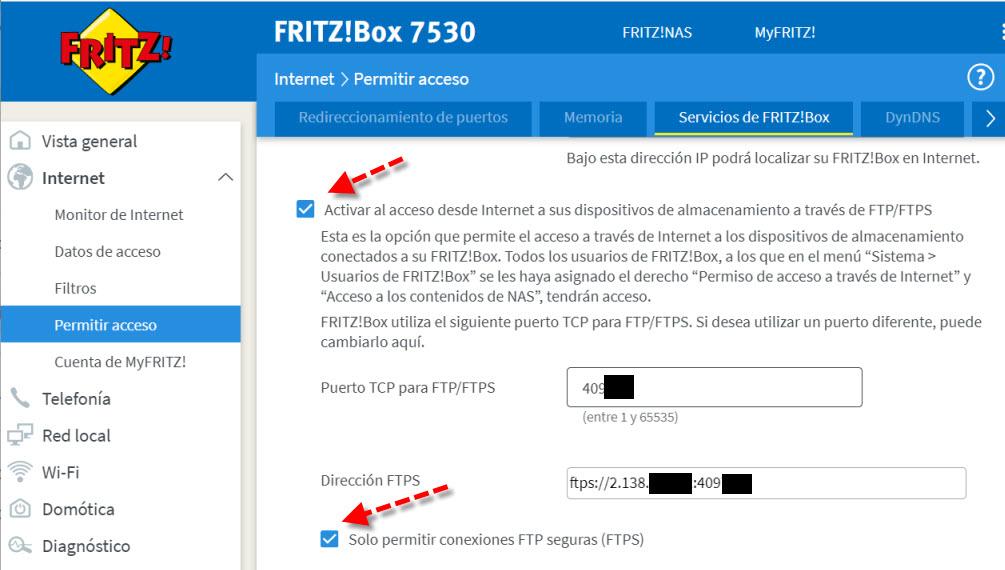
- El puerto y la dirección FTPES con tu IP pública la pone el propio router.
- El siguiente paso es dotarle de seguridad, para lo que iremos a «Sistema, Usuarios FRITZ!Box«.
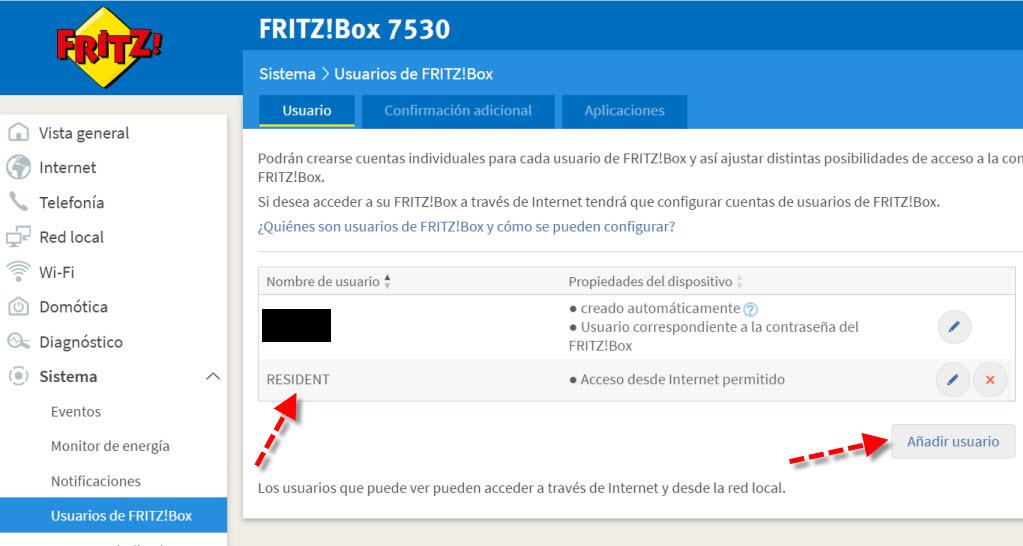
- Aquí vamos a crear un usuario llamado «RESIDENT» al que daremos todos los permisos.
- A partir de ese momento, podré poner una memoria USB o un disco duro y conectarme a mi servidor FTP incluso desde Internet.
Tradicionalmente, para conectarnos a un servidor FTP se utilizaban prestigiosas herramientas como FileZilla. Gracias a esta herramienta, gratuita y de código abierto podíamos conectarnos de forma remota a cualquier servidor FTP e incluso guardar varias sesiones para la conexión posterior con un solo clic. Sin embargo, Windows 7 supuso una revolución en este aspecto. A partir de esta versión, en la que se incluye también Windows 10, podemos conectar a un servidor FTP desde el explorador de archivos de Windows sin necesidad de usar herramientas de terceros.
Crear y conectar una conexión FTP en el explorador de Windows
A la hora de crear una conexión FTP y, posteriormente, conectarla en el explorador de Windows de tu ordenador son varios los pasos que hay que seguir durante el proceso. Para que no tengas que complicarte, en las siguientes líneas tendrás disponible el proceso con todo detalle de cada paso que debes realizar por tu cuenta en tu PC. Por lo primero conocerás cómo se tiene que crear la conexión FTP y, luego, cómo se conecta sin que te pueda dar algún tipo de fallo:
Crea la conexión
Lo primero que vamos a hacer es abrir el explorador de Windows. A la izquierda vamos a buscar «Este equipo«, hacemos clic con el botón derecho del ratón y elegimos la opción «Agregar una ubicación de red«. Una vez que has llegado hasta este punto (como se muestra en la siguiente), puedes continuar:
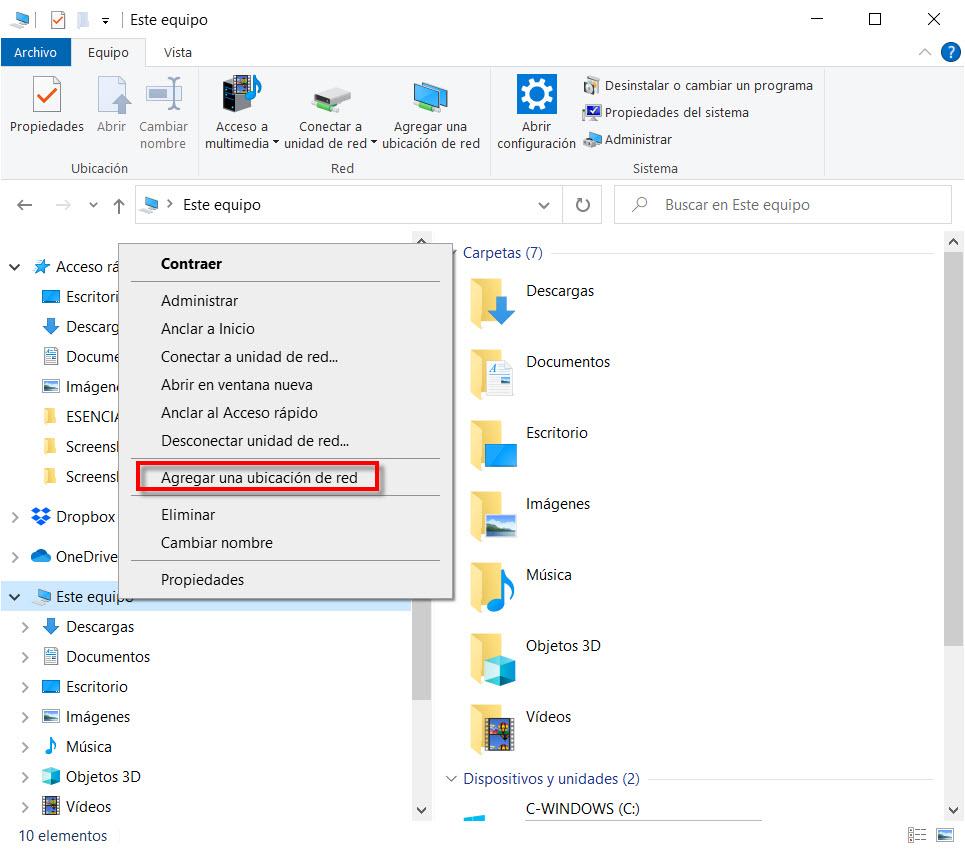
- Entonces se abrirá un asistente para agregar una ubicación de red y pulsamos en Siguiente.
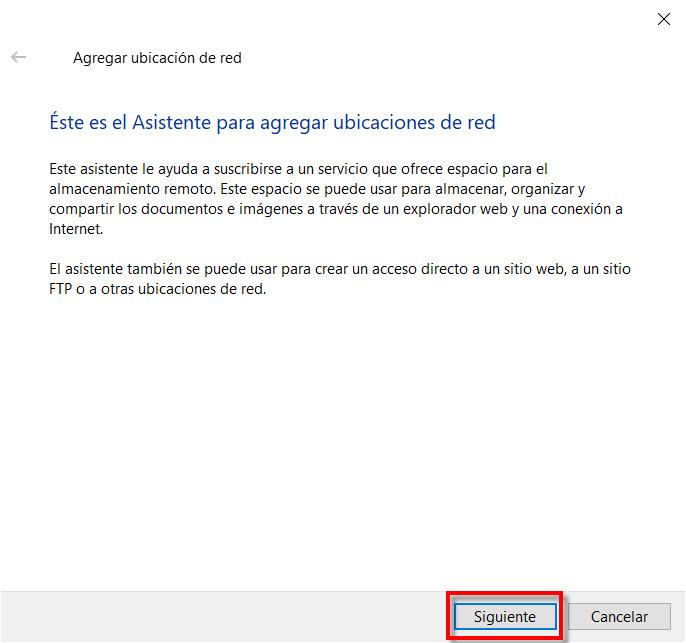
- A continuación, elegimos «Elegir una ubicación de red personalizada» y pulsamos en Siguiente.
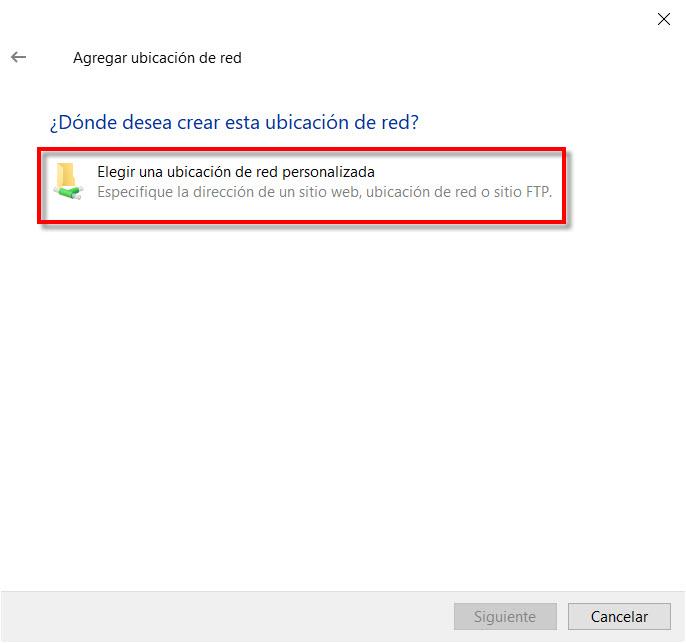
- Aquí el asistente nos preguntará el servidor al que nos queremos conectar, para lo que pondremos su dirección de red o Internet.
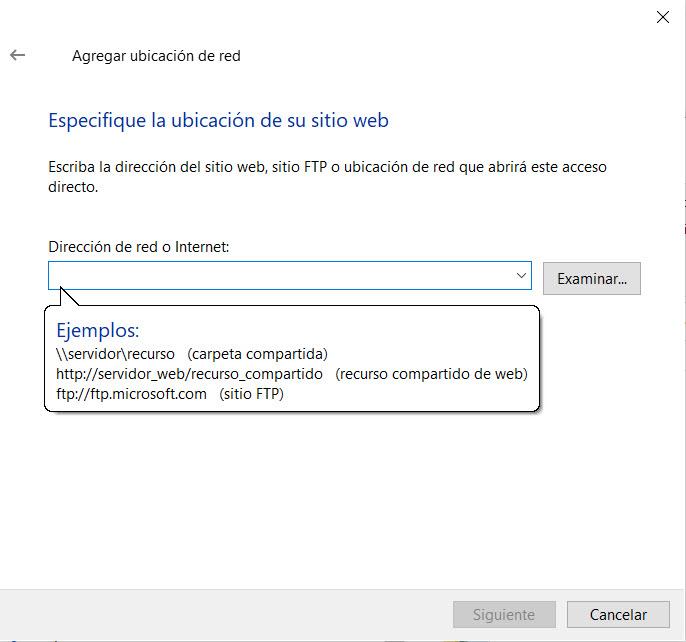
- Para no tener problemas y que Windows sea capaz de interpretar correctamente esa dirección, hay que ponerle un formato parecido al siguiente, o los que tenéis en la imagen de arriba: ftp://servidorftp.com.
En este caso vamos a conectarnos al servidor FTP que configuré antes, y que se corresponde con la dirección: ftp://192.168.1.1. El siguiente paso es poner el nombre de vuestro usuario, aquí vamos a poner RESIDENT que fue el que puse cuando activé mi servidor FTP del router.
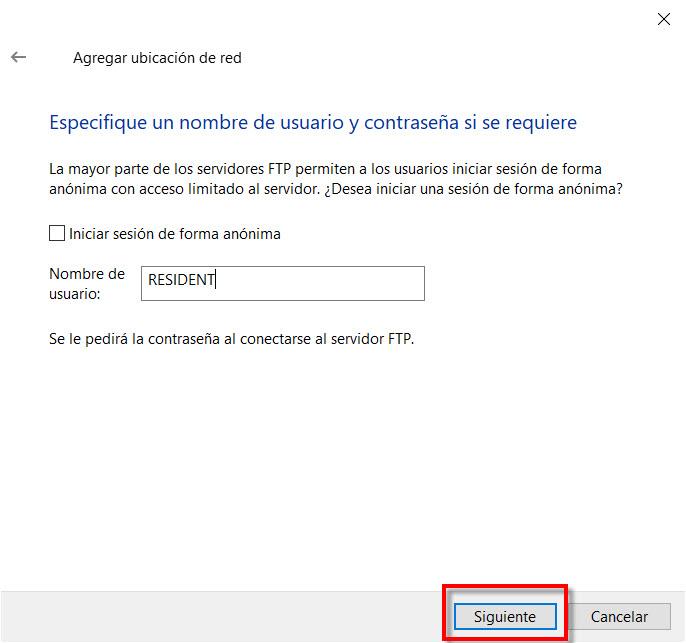
También se podría dejar en «Iniciar sesión anónima» si no se requiere de un usuario y contraseña para poder conectar a un servidor FTP. En caso de no poner el usuario, luego más adelante en el apartado correspondiente se podría añadir al conectarse, pero si se sabe, es mejor ponerle desde el principio.
- Aquí, simplemente le ponemos un nombre a nuestra ubicación de red y pulsamos sobre el botón Siguiente.
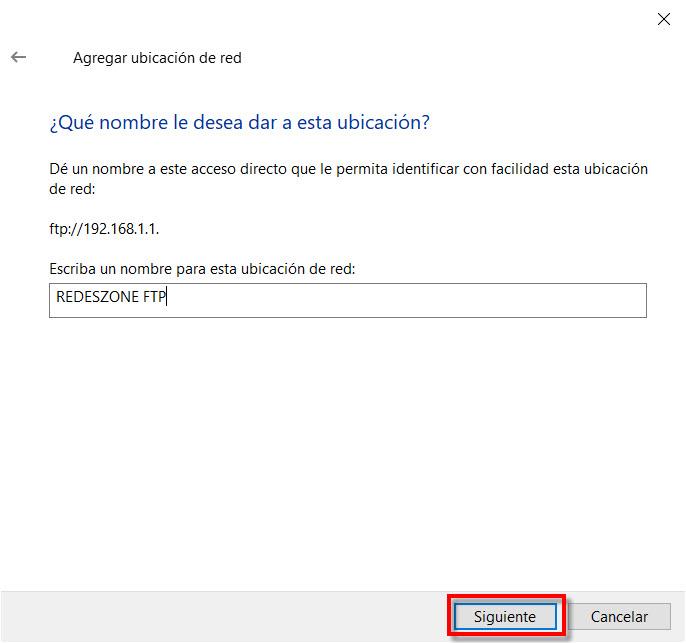
- Aquí terminaríamos con el asistente al pulsar «Finalizar«, y si tenemos activada la casilla que señala la flecha roja, accederíamos a esa ubicación de red.
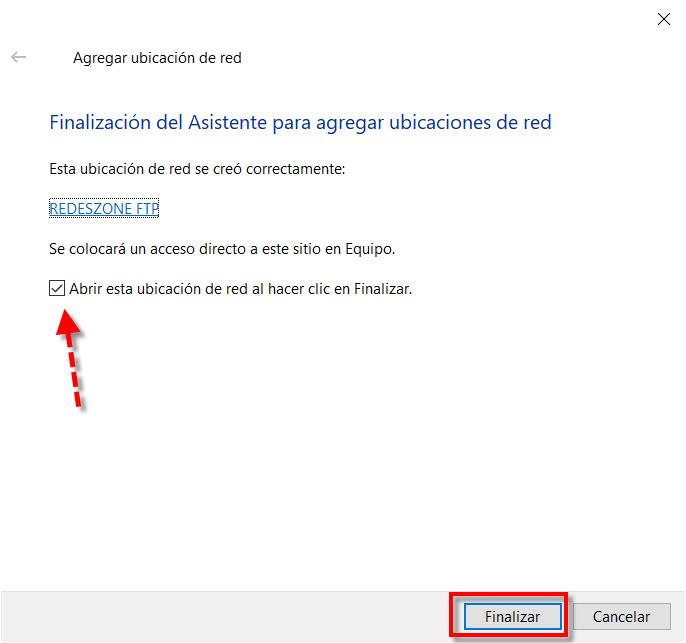
Vas a desactivar para que se vea como las siguientes veces, podéis conectaros a vuestro servidor FTP. En el explorador de Windows pulsando en «Este equipo» veréis la nueva ubicación de red que en este caso se llama REDESZONE FTP. Una vez que hayamos creado el perfil de FTP en el explotador de Windows, procedemos a conectarnos a él.
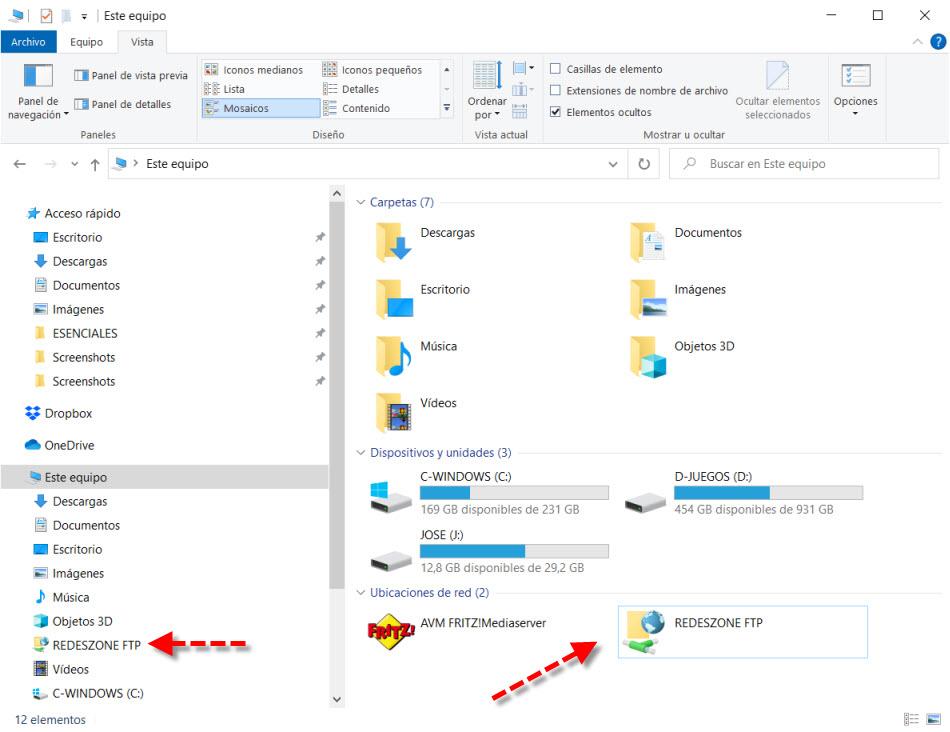
Conectar al perfil FTP
Aquí lo que tenemos que hacer es doble clic sobre el nombre de nuestra ubicación de red REDESZONE FTP, y os aparecerá una pantalla como esta:
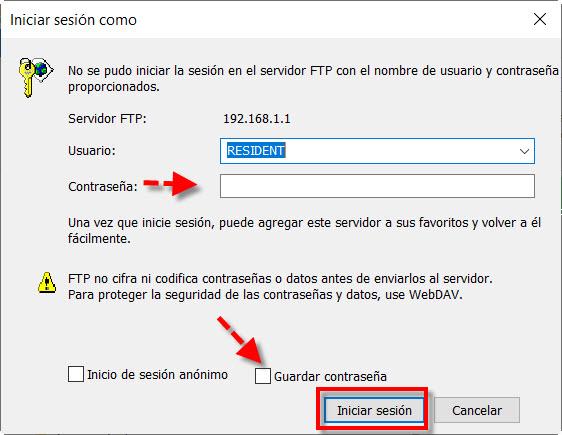
- Como en la sección de crear la conexión FTP pusimos el usuario RESIDENT ya nos va a aparecer puesto porque lo guarda automáticamente.
- Luego toca poner la contraseña que asignamos en el router a ese usuario.
- También podríamos pulsar en «Guardar contraseña» si no queremos volverla a introducir de nuevo, siempre y cuando las circunstancias de seguridad lo aconsejen.
- Una vez hecho, lo único que tenemos que hacer es pulsar sobre el botón «Iniciar Sesión» y veréis algo parecido a esto:
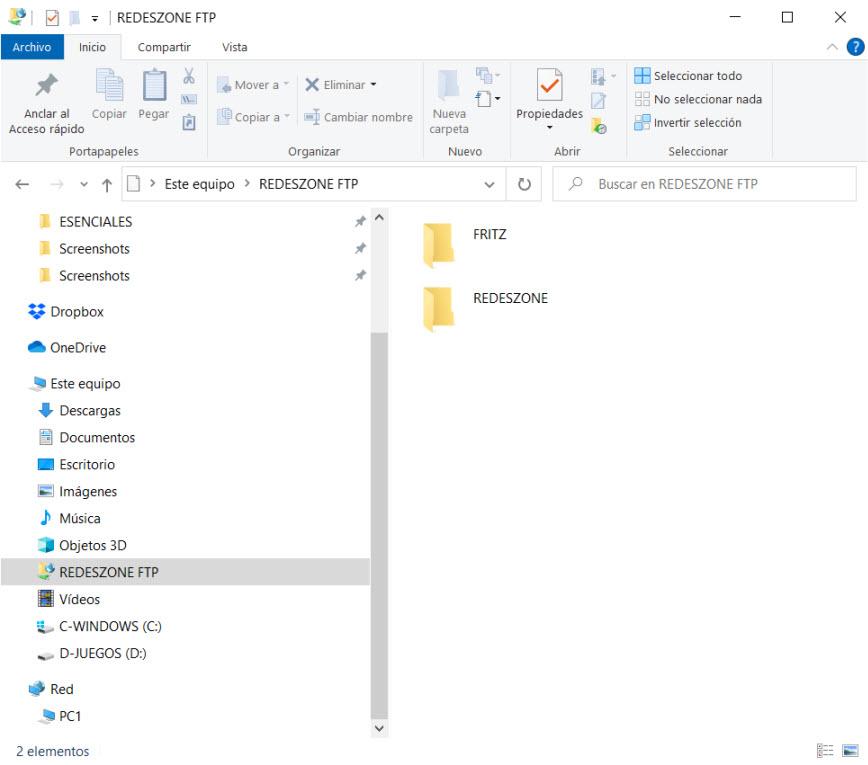
La carpeta FRITZ y REDESZONE son dos carpetas que están dentro del servidor FTP al que nos hemos conectado, FRITZ hace referencia a la memoria interna del router y REDESZONE es una memoria USB que tenemos conectada al router a través de su puerto USB 3.0.
Para acceder a estos apartados podemos dar uso de las cuentas de usuario que el propio Windows nos facilita. En cada una de ellas podemos generar permisos específicos los cuales pueden crear reglas a la hora de subir y descargar el contenido que se encuentre en estas unidades. Para esto tendremos que crear una cuenta de usuario para cada persona que quiera acceder, y asociarlas al directorio de inicio de FTP, y luego configurar los ajustes necesarios.
Tal y como habéis visto, es muy sencillo crear un perfil de FTP en Windows 10 y conectarnos a él, esto es válido tanto para servidores FTP que tengamos en nuestra misma red (FTP locales) como también a servidores FTP que tengamos en Internet (FTP remotos). En ambos casos la configuración es exactamente la misma, lo único que podremos poner la URL de ftp://IP o ftp://dominio para acceder remotamente a través de un nombre de dominio y no la IP pública.
El firewall da problemas
Puede ser que al estar ejecutando el cortafuegos de Windows en tu PC pueda darte algún que otro problema. Más que nada, porque esta herramienta de seguridad se puede encargar de bloquear los intentos de conexión para acceder al servidor FTP que acabamos de configurar con la opción nativa del sistema de Microsoft. Para evitarlo hay que seguir una serie de pasos. Y todo con la finalidad de permitir que este servidor se pueda usar a través del firewall.
- Es por esto mismo por lo que deberemos seguir este proceso desde el PC:
- Prime ve al menú de Inicio y busca el firewall de Windows. También puedes ir al Panel de control > Sistemas y seguridad > Firewall de Windows.
- Desde aquí, tendremos que buscar la opción de Permitir una aplicación o una característica a través de Firewall de Windows.
- Toca en la pestaña de Cambiar la configuración.
- Elige Servidor FTP.
- Haz clic en permitir Privada y pública.
- Luego pulsa en Aceptar.
Desde ese mismo momento no deberíamos experimentar más problemas con el servidor FTP y el cortafuegos de Windows. Por lo que es una medida que hay que llevar a cabo en aquellos casos en los que no nos funcione este servicio.
Precauciones con servidores FTP
Cuando se trabaja con servidores FTP (File Transfer Protocol), es importante tomar precauciones adicionales para garantizar la seguridad de los datos y proteger el servidor de posibles amenazas.
- Autenticación segura: Es fundamental utilizar autenticación segura al acceder al servidor FTP. Se recomienda utilizar métodos de autenticación robustos, como SFTP (Secure FTP) o FTPS (FTP seguro), que cifran las credenciales de inicio de sesión y los datos transferidos, evitando así que sean interceptados por terceros.
- Contraseñas fuertes: Se deben utilizar contraseñas fuertes para acceder al servidor FTP. Las contraseñas deben ser complejas y únicas, combinando letras (mayúsculas y minúsculas), números y caracteres especiales. Además, es recomendable cambiar las contraseñas periódicamente.
- Limitar los privilegios de acceso: Es importante asignar los privilegios de acceso adecuados a los usuarios que se conectan al servidor FTP. Solo se deben otorgar los permisos necesarios para que los usuarios realicen las tareas requeridas, evitando así el acceso no autorizado a archivos y directorios sensibles. Lo ideal es que, por ejemplo, las tareas de administración las lleve pocas personas o solamente tú. También es clave no usar IDs comunes como puede ser ‘root’.
- Actualizar y parchear el servidor: Mantener el servidor FTP actualizado con las últimas actualizaciones y parches de seguridad es crucial para protegerlo contra vulnerabilidades conocidas. Esto incluye tanto el software del servidor FTP como el sistema operativo subyacente.
- Configuración segura de los directorios: Se deben configurar adecuadamente los permisos y las restricciones de acceso en los directorios del servidor FTP. Es recomendable restringir el acceso a directorios sensibles y establecer permisos adecuados para evitar que usuarios no autorizados accedan a archivos confidenciales.
- Controlar los registros de actividad: Activar el registro de actividad del servidor FTP y monitorear regularmente los registros ayuda a identificar y responder rápidamente a cualquier actividad sospechosa o intento de violación de seguridad.
- Asegurar carpetas y archivos: Otro punto importante que te puede servir como preocupación es la se asegurar los archivos o carpetas que estén en reposo. Por más que otra persona pueda tener acceso, ten en cuenta que no hace falta que tenga permisos de todo. Así que, cuando puedas, encripta aquellos documentos que están en reposo. Y, como medida extra, conserva solo los archivos importantes y únicamente el tiempo que te haga falta.
- Firewall y filtrado de direcciones IP: Configurar un firewall en el servidor FTP ayuda a protegerlo de posibles ataques externos. Además, el filtrado de direcciones IP puede permitir o bloquear el acceso al servidor FTP basado en direcciones IP específicas, lo que ayuda a limitar los intentos de acceso no autorizados.
- Encriptación de datos: Cuando se transfieren datos sensibles a través del servidor FTP, se debe utilizar encriptación para protegerlos durante el tránsito. Esto se puede lograr mediante el uso de conexiones seguras como SFTP o FTPS. Por esto mismo, es clave que se use una encriptación potente a la hora de montar un servidor FTP para que los datos que vayas a transmitir estén completamente segudos.
Acceso al FTP remotamente vía VPN
En tu ordenador, si quieres, puedes llegar a configurar la dirección IP privada del servidor FTP de casa, ya sea la IP del router si es que actúa como un servidor FTP, o bien la IP del servidor NAS o servidor FTP que tengas instalado. Si necesitas acceder a través de otra red a este FTP, tendrás que configurar una IP pública con su correspondiente puerto, y en el router remoto abrir un puerto al servidor FTP para su acceso externo, esto puede ser peligroso frente a posibles ataques para intentar hackear nuestro servidor FTP.
Si quieres acceder remotamente a este FTP sin necesidad de abrir puertos ni usar la IP pública o dominio del DNS dinámico, tu solución pasa por montar también un servidor VPN. Este servidor VPN tendrá que estar accesible a través de Internet, por lo que tenemos que abrir un puerto si se usa OpenVPN o WireGuard como protocolo de VPN, además, necesitaremos el dominio del DNS dinámico para no tener que recordar la IP pública.
Una VPN, es como un túnel privado en Internet. Imagina que estás enviando una carta a través de un servicio postal tradicional. Sin una VPN, la carta es como tus datos en Internet, visible para cualquiera que quiera echarle un vistazo. Ahora, entra la VPN como tu cartero de confianza que coloca tu carta dentro de una caja fuerte antes de enviarla. En términos más técnicos, una VPN crea una conexión segura y cifrada entre tu dispositivo y un servidor en algún lugar del mundo. Este servidor actúa como intermediario, transmitiendo tus solicitudes y devolviendo las respuestas.
Cuando te conectas a una VPN, tu dirección IP se disfraza con la del servidor VPN. Esto no solo oculta tu ubicación, sino que también cifra la información que envías y recibes, haciendo que sea mucho más difícil para los fisgones rad¡strear o interceptar tus datos. Una herramienta muy interesante para garantizar tu seguridad y anonimato cuando navegas por Internet.
Además, usar un servidor VPN también puede ayudarte a acceder a ciertos sitios que en tu zona geográfica se encuentren bloqueados. Al utilizar un servidor ubicado en una situación geográfica distinta, podrás visitar sitios bloqueados en tu zona.
Al conectarnos vía VPN a nuestro hogar, vamos a poder entrar en nuestro servidor FTP a través de la dirección IP privada local, no es necesario realizar ninguna otra configuración. De esta forma, tendremos un solo perfil en nuestro ordenador con Windows para acceder al servidor, si te conectas desde la misma red no tendrás que realizar ninguna configuración adicional, si te conectas desde otra red o Internet, entonces tendrás que conectarte primero a través de la VPN, y posteriormente entrar como si estuvieras físicamente en la red local.
Nuestra recomendación es que uséis OpenVPN o WireGuard, ambos protocolos son muy fáciles de configurar, y hoy en día en los principales routers domésticos ya tenemos incluido un servidor VPN. Por ejemplo, en el caso de los AVM FRITZ!Box tenemos IPsec xAuth en las versiones actuales, pero próximamente ya tienen implementada la VPN de WireGuard en sus versiones beta o de pruebas. Fabricantes como ASUS disponen también de IPsec además de OpenVPN, y próximamente van a incorporar WireGuard para mejorar el rendimiento real de la conexión.
Mejor opción para tener FTP en Windows
Una vez que ya queda claro cuáles son las características que se deben tener en cuenta de este protocolo y, sobre todo, los requisitos previos para establecer la conexión, así como el proceso de crear y conectar una conexión FTP en el explorador de Windows, no queda otra que ver con más detalle cuál es la mejor manera de tener un FTP en este sistema operativo.
Hay que aprender que cada opción ofrece una serie de ventajas y desventajas, hasta ahí todo claro, sin embargo, no cabe duda de que el hecho de usar el explorador de archivos de Windows permite que los usuarios no tengan que preocuparse por instalar una herramienta de terceros. Además, este sistema operativo ofrece todo lo necesario para que el usuario pueda tener la oportunidad de crear un servidor FTP sin problemas. Aunque, es cierto que el proceso puede ser más complejo en función de los conocimientos de cada uno. De ahí que para muchos esta alternativa sea más compleja.
Por esto mismo, no hay que descartar que hay otras vías disponibles, como es el claro ejemplo de utilizar un servidor de terceros. En este caso, están las opciones de ProFTPD o FileZilla Server, que se trata ni más ni menos que de servidores que te pueden servir en cualquier momento. Aunque, sí que se deberá de un programa de terceros.
